課題をリンクする
課題内の課題リンクの外観:
注意: 解決された 課題 (例えば 解決状況がセットされた課題)は取り消し線付きのフォントで表示されます。例:DEMO-1
課題にリンクを作成するには、課題が属するプロジェクトで課題をリンクする権限を持っている必要があります。
同じ Jira サイトの別の課題へのリンクを作成する
- 同じ Jira サイト内の別の課題へのリンクを作成する課題を開きます。
- その他 > リンクを選択すると、リンクダイアログボックスが表示されます。
- Ensure that the Jira Issue item is selected at the left of the dialog box and then choose the type of link to be created from the This issue drop-down list.
If your Jira system administrator has configured fully reciprocal application links between your Jira site and another one, a Server drop-down list may appear above the This issue list. If this is the case, ensure your Jira site appears or has been selected from the Server list.
- 課題 のフィールドで、現在、表示または選択されている課題に リンクする課題を指定します。次の2つの方法があります :
- Type the full issue key (e.g. ABC-123) — or to link to multiple issues, press the 'Enter' key between each typed issue key.
If you have previously browsed an issue, you can quickly find the issue by typing the first few letters of the issue key (or part of the Summary), which will appear in an 'autocomplete' drop-down list for selection:
OR: - [課題を検索] リンクをクリックして [Jira 課題を検索] ポップアップを開き、そこでシンプルなテキスト検索または詳細検索を実行して課題を検索できます。
- Type the full issue key (e.g. ABC-123) — or to link to multiple issues, press the 'Enter' key between each typed issue key.
- オプション:コメントを追加して、これらの課題をリンクする理由を説明します。
- ダイアログの下部にあるリンクボタンをクリックします。
別の Jira サイトの課題へのリンクを作成する
To create this type of link, your Jira system administrator should have configured fully reciprocal application links between your Jira site and the other Jira site containing the issue(s) you want to link to.
- 別の課題へのリンクを作成する課題を開きます。
- その他 > リンク を選択して リンクダイアログボックスを開きます。
- Ensure that the Jira Issue item is selected at the left of the dialog box.
Note:
- このオプションは、Jira システム管理者が Jira サイトとリモート Jira サイト間の アプリケーション リンク を設定していなかった場合は利用できません。
- If, after selecting this option, you are prompted for authorization, you may be required to log in to the remote Jira site, which will allow your Jira site to access the remote Jira site on behalf of your account on the remote Jira site.
This behavior means the application links configured between your Jira site and the remote Jira site use OAuth authentication.
- ご使用の Jira サイトが複数のリモート Jira サイトに 接続されている場合、 サーバー ドロップダウンリスト から関連する Jira サイトを選択します。
- 作成するリンクのタイプを課題のドロップダウンリストから選択します。
- Type the Issue key of the issue on the remote Jira site that you want to link to. Alternatively, you can search for issues on the remote Jira site by clicking the search for an issue link, which opens the Find Jira issues popup.
You can link to any issue on the remote Jira site to which you have access on that site.
- 相互リンクの作成 チェックボックスを選択し、 リンク先のリモート課題でリンク元の課題に戻る補完リンクを作成します。たとえば、リモート課題 に対して 例えば、ブロック リンク タイプ を作成すると、リモート課題で生成される相互リンクは、 ユーザーのローカル側の課題に戻る ブロックされる リンク タイプ になります。
- オプション:コメントを追加して、これらの課題をリンクする理由を説明します。
- ダイアログの下部にあるリンクボタンをクリックします。
トラブルシューティング
Problem: If you selected the Create reciprocal link checkbox, but after clicking the Link button, you discover that a reciprocal link from the remote issue back to your issue has not been created, then your Jira system administrator has most likely created only a one-way link from your Jira site to the remote Jira site.
Solution: Ask your Jira system administrator to configure fully reciprocal application links between your Jira site and the remote Jira site.
Problem: If you attempted to create a reciprocal link but received the following message:
「この課題に戻る課題「XYZ-123」からの相互リンクは作成されませんでした。これは、リモート Jira サーバーにより次のエラーが返されたためです:課題「XYZ-123」に対する課題のリンク権限がありません。」 (ここで、「XYZ-123」は、リモート Jira サイトの課題キーです)。
この場合、 リモート Jira サイトで相互リンクは作成されません。その理由は、リモート Jira サイトで認証されたユーザー アカウント (上記の手順 3) に、 課題のリンクプロジェクト権限 がないからです。
ソリューション
- リモート Jira サイトで、Jira プロジェクト管理者に連絡し、課題リンクを作成する必要がある関連プロジェクトについて、課題のリンクプロジェクト権限をユーザー アカウントに付与するよう依頼してください。
- Alternatively, if the application link between your Jira site and the remote Jira site use OAuth authentication and you suspect you may have authenticated on the remote site with another user account that does not have the Link Issues project permission, repeat the procedure above but during the authorization step (at step 3), authenticate on the remote site with a user account which has this permission.
If you are not prompted for authentication during authorization, try clearing your browser's cookies first and repeat the procedure again.
サービスデスクまたはビジネスプロジェクトの既存の課題から新しいリンクされた課題を作成する
リンクされた課題を作成するには、対象プロジェクトで課題の作成と課題のリンクの権限が必要です。
リンクされた課題を作成するには:
- リンクされた Jira 課題の作成元とする課題を開きます。
- 課題画面で、[その他] > [リンクされた課題の作成] を選択して リンクされた課題の作成 ダイアログ ボックスを表示します。
新しく作成されたリンク済み課題には、元の課題のプロジェクト、課題タイプ、要約と同じ情報が含まれます。また、サービスデスク課題 (この例では CCF-2) にもリンクされます。 - 新しいリンクされた課題を作成する対象プロジェクトを選択します。
- 新しいリンクされた課題に対して適切な課題タイプを選択します。
- リンクされた課題フィールドで、新しいリンクされた課題にリンクする課題を指定します。
- リンクされた課題のサマリを編集します。
- 説明を編集し、それらの課題をリンクする理由を記述します。
- 元の課題からの URL を含めるには、添付ファイルをコピーチェックボックスをオンにします。
- 元の課題からの URL を含めるには、リンクをコピーチェックボックスをオンにします。
- ダイアログ下部の作成ボタンをクリックします。
リンクされた課題が作成されます。
Confluence ページへのリンクを作成する
この機能は、Confluence バージョン 4.0 以降でのみサポートされています。
To create this type of link, your Jira system administrator needs to have configured an application link between your Jira site and the Confluence site containing the pages you want to link to.
- 別の課題へのリンクを作成する課題を開きます。
- その他 > リンク を選択して リンクダイアログボックスを開きます。
- Click the Confluence Page option at the left of the dialog box.
This option is not available if your Jira system administrator has not configured an application link between your Jira site and Confluence site.
- 複数のアプリケーション リンクがご使用の Jira サイトと他の複数の Confluence サイト間で設定されている場合は、 サーバー ドロップダウンリストから選択します。
- 現在表示されている課題にリンクされる Confluence ページを指定します。次の2つの方法があります。
ページ URL フィールドで、リンク先の Confluence サイトのページの URL を入力します。例えば以下のようなものがあります。
http://<confluence-server>/display/ds/Welcome+to+the+Confluence+Demonstration+Space- Click the search for a page link. The Link dialog box is replaced by the Find a Confluence page dialog box.
If you are prompted for authorization, you may be required to log in to the Confluence site, which will allow your Jira site to access the Confluence site on behalf of your account on the Confluence site.
This behavior means the application links configured between your Jira site and the remote Confluence site use OAuth authentication.- 最初の検索フィールドで、リンク先のページに表示される検索語を1つ以上指定します。このフィールドの入力は必須です。
- オプション:2 番目の検索フィールドで、Confluence スペースを選択して検索をさらに絞り込みます。
- 検索ボタン をクリックして、リンク先のページのタイトルをクリックします。
- オプション:コメントを追加して、これらの課題をリンクする理由を説明します。
- ダイアログの下部にあるリンクボタンをクリックします。
トラブルシューティング
Problem: If Confluence page links you create show Failed to load on the issue or if you attempted to search for a Confluence page but received the following message:
「Confluence サーバー の「リモート API」機能が無効になっているため、Confluence サイトのコンテンツにアクセスできませんでした。正常にこのコンテンツにアクセスするには、Confluence システム管理者は Jira の「リモート API」機能を有効にする必要があります。」
その後、Jira は 以下のいずれかを行うために Confluence サーバーと通信できませんでした。
- リンクに関する情報の 取得または
- Confluence ページの検索 ダイアログボックスでの Confluence ページ検索の 実行
ソリューション
Confluence システム管理者に、Confluence のリモート API (XML-RPC & SOAP)機能を有効にするよう依頼します。この Confluence 機能は既定で無効になっています。詳細は、Confluence ドキュメントのリモート API を有効にするを参照してください。
Web ページ URL へのリンクを作成する
- 別の課題へのリンクを作成する課題を開きます。
- その他 > リンク を選択して リンクダイアログボックスを開きます。
- ダイアログボックスの左にある Web リンクオプションをクリックします。
- リンク先の Web ページの URL を指定します。
- 「課題の表示」ページの 課題リンク セクションに表示する、リンクテキストを指定します。URLでハイパーリンク化されます。
- オプション:コメントを追加して、これらの課題をリンクする理由を説明します。
- ダイアログの下部にあるリンクボタンをクリックします。
リンクを削除する
- リンクを含む課題に移動し、課題リンクセクションを見つけます。
- 削除するリンク上にマウスのポインターを置き、表示される削除 (ごみ箱) アイコンをクリックします。
リンクされた課題を検索する
特定の課題にリンクされた課題を検索できます。詳細については、詳細検索を参照してください。
注意:この機能は、リモート Jira サーバー上の課題には拡張されません。

![課題の [課題リンク] セクション。](https://confluence.atlassian.com/jirasoftwareserver0815/files/1047550893/1047550898/1/1616069585344/create_linked_issue.png)
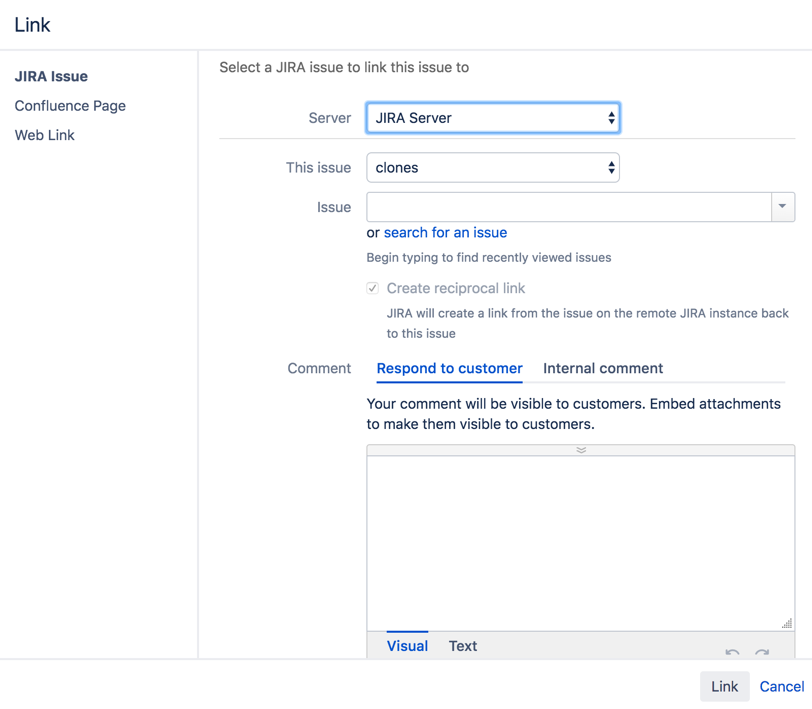
![[リンクされた課題の作成] ダイアログ ボックス。](https://confluence.atlassian.com/jirasoftwareserver0815/files/1047550893/1047550900/1/1616069585533/create_linked_issue_view.png)